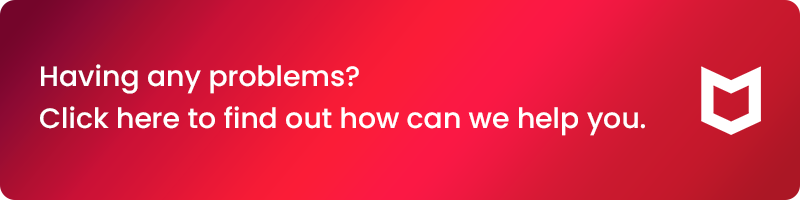Các chủ đề liên quan
Làm thế nào để giải quyết vấn đề hết hạn của ứng dụng McAfee trên máy ASUS trong lần kích hoạt đầu tiên?
Nếu gặp thông báo 'Đã hết hạn bảo vệ chống vi-rút' không mong muốn với phần mềm chống vi-rút McAfee của mình, bạn có thể thấy các màn hình khác nhau. Vui lòng tham khảo các bước sau để biết cách giải quyết tùy theo tình huống cụ thể.
Nếu bạn nhận thấy phiên bản dùng thử được cài đặt sẵn của phần mềm chống vi-rút McAfee hiển thị thông báo đã hết hạn khi kích hoạt máy lần đầu , vui lòng làm theo các bước bên dưới:
- Trước tiên, vui lòng xác nhận xem thiết bị của bạn có được kết nối với mạng Internet hay không.
- Chạy Ứng dụng McAfee và chọn 'Đăng ký của tôi' từ menu trên cùng, sau đó chọn 'Kích hoạt khóa sản phẩm của tôi' .
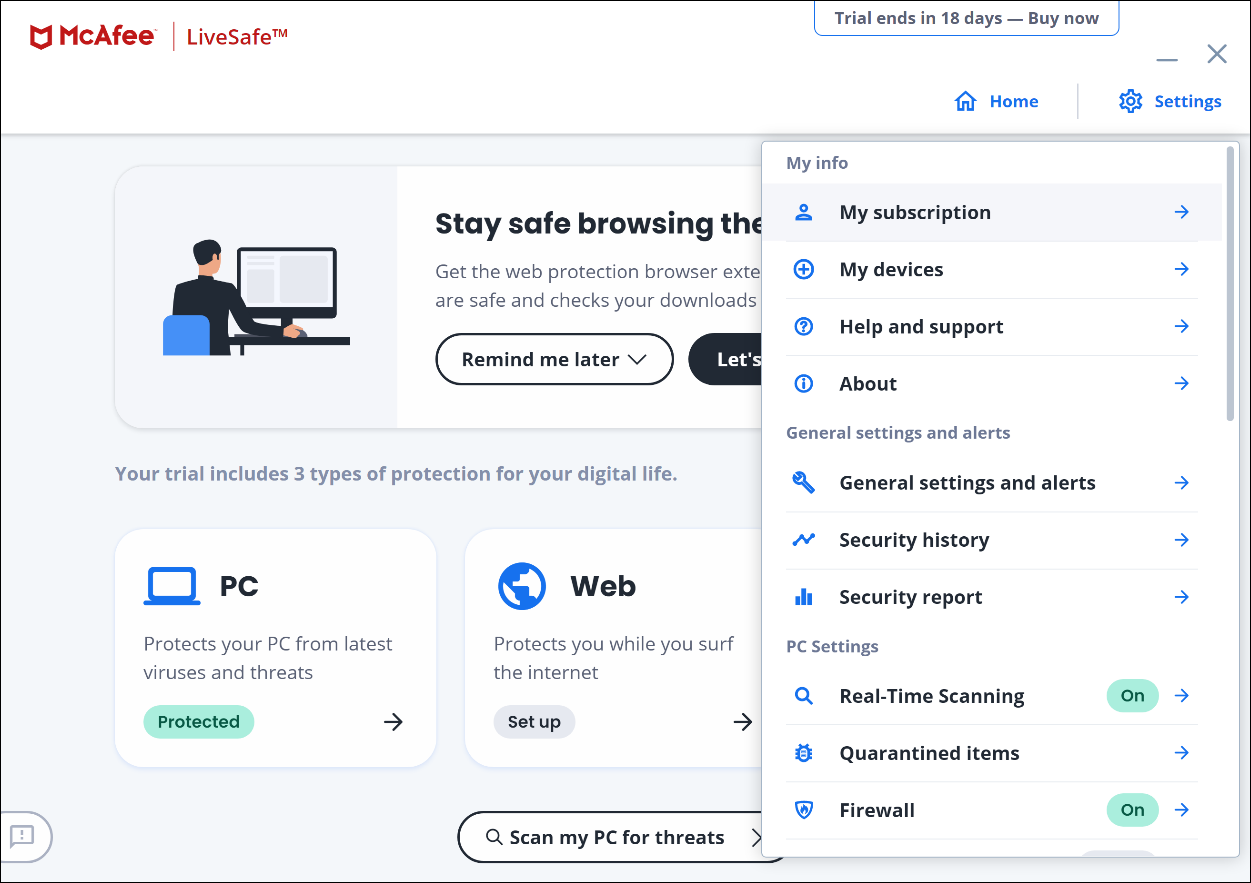
- Vui lòng nhập Email của bạn để đăng ký, sau khi đăng ký hoàn tất, bạn sẽ thấy 'Hoạt động' trên trạng thái Đăng ký.
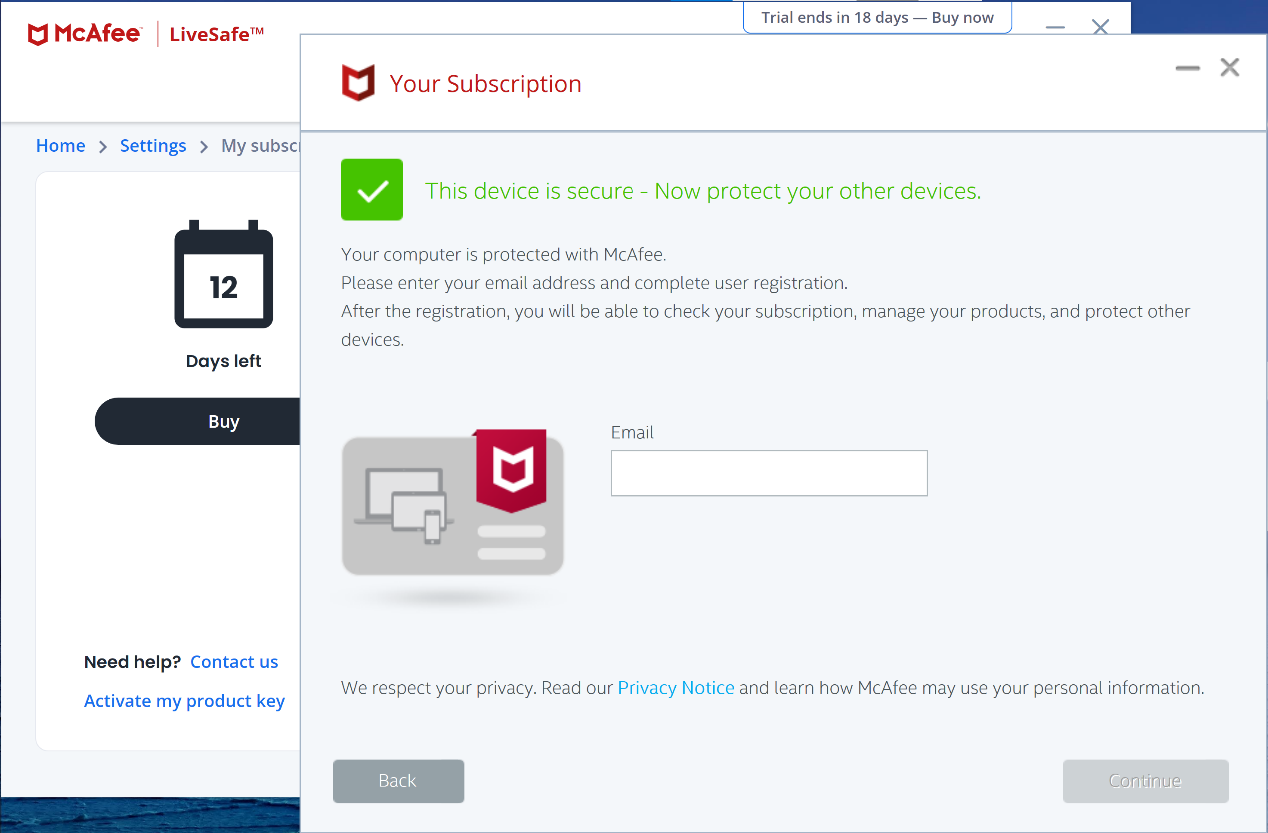
Bạn thấy thông báo "Đã hết hạn bảo vệ chống vi-rút" trên PC ASUS mới mua của bạn
Trong khi thiết lập máy tính ASUS Windows mới, bạn có thể thấy thông báo cho biết rằng tính năng bảo vệ chống vi-rút của bạn đã hết hạn. Tin nhắn trông như thế này:

LƯU Ý : Máy tính ASUS mới của bạn đã cài đặt phần mềm bảo mật McAfee với gói đăng ký hợp lệ. Vì vậy, hãy đọc tiếp để tìm hiểu lý do tại sao bạn thấy thông báo này và cách khắc phục.
Ngày hệ thống của PC của bạn có thể không chính xác
Lý do phổ biến nhất cho sự cố được hiển thị ở trên là ngày hệ thống trên PC Windows của bạn đã được đặt không chính xác tại nhà máy và không được đồng bộ hóa với 'máy chủ thời gian' của Microsoft khi phần mềm của chúng tôi đăng ký ngày kích hoạt.
Thông thường, khi bạn bật PC, PC sẽ kết nối với máy chủ thời gian của Microsoft tại time.windows.com để đảm bảo rằng ngày và giờ hệ thống là chính xác. Nếu một trong hai điều này không chính xác, chúng sẽ tự động được sửa.
Tuy nhiên, nếu máy chủ thời gian của Microsoft không được truy cập trong quá trình thiết lập Windows (và nếu PC của bạn ngoại tuyến trong một khoảng thời gian sau đó) thì phần mềm McAfee có thể kích hoạt với ngày bắt đầu dùng thử không chính xác .
Khi PC của bạn sau đó được kết nối với Internet và ngày hệ thống được sửa, bạn có thể thấy thông báo đã hết hạn bảo vệ chống vi-rút .
Cách khắc phục thông báo hết hạn bảo vệ Antivirus
Sự cố này chủ yếu xảy ra khi cài đặt các phiên bản cũ hơn của phần mềm McAfee của chúng tôi (phiên bản 16.0.5x). Vì vậy, bây giờ là thời điểm tốt để đảm bảo rằng bạn đã cài đặt phiên bản phần mềm McAfee mới nhất.
Trước tiên, bạn phải gỡ cài đặt phiên bản phần mềm McAfee hiện có khỏi máy tính của mình rồi tải xuống phiên bản mới nhất của ứng dụng MyASUS:
Bước 1 — Xóa phiên bản cũ hơn của phần mềm McAfee của bạn:
Chạy trình gỡ cài đặt Windows tiêu chuẩn để xóa ứng dụng McAfee hiện có khỏi PC của bạn:
- Nhấp vào Tìm kiếm gần Bắt đầu
 trên màn hình nền Windows của bạn.
trên màn hình nền Windows của bạn. - Trong trường tìm kiếm, nhập Programs and Features .
- Nhấp vào Chương trình và Tính năng .
- Trong danh sách ứng dụng, nhấp chuột phải vào ứng dụng McAfee của bạn. Ví dụ: McAfee LiveSafe .
- Nhấp vào Gỡ cài đặt và làm theo lời nhắc.
- Sau khi gỡ bỏ ứng dụng, hãy khởi động lại PC của bạn .
- Đi tới phần tiếp theo và tiếp tục làm theo các bước.
THẬN TRỌNG : PC của bạn không được bảo vệ cho đến khi bạn cài đặt lại phần mềm bảo mật. Hoàn thành các bước trong phần tiếp theo ngay lập tức.
Bước 2 — Cài đặt phiên bản mới nhất của phần mềm McAfee của bạn:
Sau khi xóa phần mềm McAfee cũ, chúng tôi khuyên bạn nên cài đặt phiên bản mới nhất từ ứng dụng MyASUS:
- Mở ứng dụng MyASUS được ghim vào menu Start của Windows:

- Khi ứng dụng mở ra, hãy nhấp vào ô McAfee LiveSafe trên biểu ngữ MyASUS để tải xuống bản sao mới.
- Làm theo các bước để cài đặt phần mềm McAfee của bạn.
LƯU Ý : Bạn cũng có thể tải phần mềm McAfee của mình từ phần Tin tức & Ưu đãi trong ứng dụng MyASUS. Đây là cách thực hiện:
- Nhấp vào Tin tức & Ưu đãi của ASUS ở bên trái.
- Nhấp vào một trong các ô McAfee:

- Bấm vào Đã cài đặt :

- Làm theo lời nhắc để cài đặt phần mềm McAfee của bạn.
Bạn cũng có thể liên hệ với Dịch vụ khách hàng của McAfee
Nếu muốn trợ giúp, bạn cũng có thể liên hệ với Dịch vụ khách hàng của McAfee để sửa ngày dùng thử. Đây là cách thực hiện:
- Chuyển đến trang Dịch vụ khách hàng của McAfee .
- Trên phần Làm thế nào chúng tôi có thể hỗ trợ bạn? trang, nhấp vào Thông tin tài khoản và Khác .
- Nhấp vào Trò chuyện để bắt đầu.
- Nếu bạn muốn nói chuyện với ai đó qua điện thoại :
a. Trên phần Làm thế nào chúng tôi có thể hỗ trợ bạn? trang, hãy nhấp vào Mua hàng và Gia hạn .
b. Hãy nhấp vào Gọi cho chúng tôi để bắt đầu.
Thông tin trên được lấy từ tài liệu chính thức của McAfee. Bạn cũng có thể tham khảo URL sau để biết thêm thông tin:
https://www.mcafee.com/support/?locale=en-US&articleId=000002283&page=shell&shell=article-view